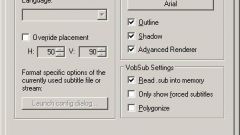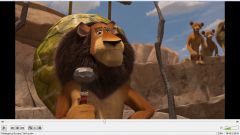Инструкция
1
Субтитры бывают двух разновидностей: внутренние и внешние. Внутренние субтитры будут всегда отображаться вместе с воспроизведением видео и не могут быть отключены. Внешние подключаются в программу просмотра видео отдельным файлом, могут быть изменены или удалены при необходимости.
2
Для врезки внутренних субтитров скачайте и установите программу для работы с видео. Среди таких приложений можно отметить VirtualDubMod и AVI Subtitler. Скачайте файл установки понравившейся утилиты и произведите инсталляцию в соответствии с инструкциями, появляющимися на экране. Если программа поставляется в виде архива, просто распакуйте его программой WinRAR.
3
Запустите приложение и откройте файл видео, в который вы хотите добавить новые субтитры. Для этого воспользуйтесь соответствующим пунктом меню «Файл» - «Открыть» (File – Open). Затем откройте файл с текстом при помощи пункта «Добавить субтитры». В VirtualDub Mod данное меню находится в разделе Video – Filters – TextSub или Subtitler. Стоит заметить, что в строчке Video верхней панели программы должна быть выбрана настройка Full processing mode.
4
Сохраните произведенные изменения при помощи раздела «Файл» - «Сохранить как» (File – Save As).
5
Вставку внешних субтитров можно осуществить при помощи любого плеера. Для этого достаточно перетащить файл титров в окно с воспроизводимым видео. Можно воспользоваться пунктом меню «Субтитры» - «Добавить» и указать местоположение для файла. Также можно дополнительно не подключать внешние титры - если они имеют такое же имя, как и видеофайл, то текст автоматически отобразится в окне программы или будет доступен через соответствующее меню.
Обратите внимание
Если вместо субтитров отображаются непонятные символы, необходимо изменить настройки кодировки через настройки плеера. В большинстве программ данный пункт находится в меню «Настройка» - «Субтитры» - «Кодировка».
Полезный совет
В одном видео можно использовать несколько дорожек с субтитрами.